在SG350XG和SG550XG上配置鏈路聚合組
目標
鏈路聚合組(LAG)是已並行組合成一個邏輯連線的網路連線集合。建立LAG可以允許冗餘:如果LAG中的一個鏈路發生故障,其它鏈路可用作備份。LAG還可以通過使用其所有鏈路同時傳輸資料來大幅提高吞吐量。
以下是運作方式:連結彙總控制通訊協定(LACP)是IEEE規範(802.3az)的一部分,它可以控制將多個實體連線埠捆綁在一起,以形成單一邏輯通道(LAG)。 通過LAG的活動成員埠的流量負載均衡由基於雜湊的分佈函式管理,該分佈函式基於第2層或第3層資料包報頭資訊分配單播和組播流量。LACP通過捆綁多個物理埠幫助形成單個LAG。它還負責頻寬倍增、增加埠靈活性以及在任意兩台裝置之間的鏈路上提供冗餘。此外,這有助於更改LAG速度、通告、流量控制以及可以在LAG設定表中輕鬆標識的保護。
本文檔的目的是向您展示如何在SG350XG和SG550XG上配置LAG。
適用裝置
- SG350XG
- SG550XG
軟體版本
- 2.0.0.73
LAG管理
步驟1.登入到Web配置實用程式,然後選擇Port Management > Link Aggregation > LAG Management。將開啟LAG Management頁面。

附註:以上螢幕截圖取自SG550XG,它有32個不同的LAG。SG350XG只有8個LAG。
步驟2.在Load Balance Algorithm欄位中,選擇單選按鈕以確定交換機如何處理每個LAG上的負載均衡。負載均衡用於在LAG中的所有鏈路之間傳送資料,從而提高吞吐量。在某些網路中使用MAC地址更為有效。

選項包括:
- MAC地址 — 對所有資料包使用源和目標MAC地址執行負載均衡。
- IP/MAC地址 — 使用IP資料包上的源IP地址和目標IP地址以及所有非IP資料包上的源MAC地址和目標MAC地址執行負載均衡。
步驟3.按一下「Apply」。負載均衡設定將儲存到運行配置檔案中。

步驟4. LAG管理表顯示交換機上當前配置的所有LAG的資訊。選擇LAG的單選按鈕並按一下編輯……以在出現的「編輯LAG成員資格」視窗中編輯其設定。

步驟5.在LAG下拉選單中,選擇要配置其設定的LAG。您在LAG Management Table中選擇的LAG將在此處自動選擇。此欄位可用於在LAG之間切換並配置其設定,而無需返回LAG Management頁面。

步驟6.在LAG名稱欄位中,輸入LAG的名稱或說明。此名稱不會影響LAG的操作,因為它僅供識別。

步驟7.在LACP欄位中,勾選Enable覈取方塊以啟用LAG的連結彙總控制通訊協定(LACP)。交換機使用LACP與其他連線的裝置(也使用LACP)通訊並協調LAG資訊,從而建立動態LAG。將埠新增到LAG後,此欄位將不可用;從LAG中刪除所有埠將允許此設定再次可用。

步驟8.在Unit下拉選單中,選擇堆疊中包含要新增到LAG的埠的交換機。如果交換器不是堆疊的一部分,則只有1可用。

步驟9.使用箭頭按鈕,從埠清單中選擇一個埠,並將其移動到LAG成員區域,反之亦然。

步驟10.按一下Apply。LAG設定將儲存到運行配置中。在LAG欄位中選擇要配置的其他LAG,或按一下關閉以返回LAG Management頁。

LAG設定
步驟1.登入到Web配置實用程式,然後選擇Port Management > Link Aggregation > LAG Settings。將開啟LAG Settings頁面。

步驟2. LAG設定表顯示交換機上當前配置的所有LAG的資訊。選擇LAG的單選按鈕,然後按一下編輯……在「編輯LAG設定」頁中編輯其設定。

步驟3.在LAG下拉選單中,選擇要配置其設定的LAG。您在LAG設定表中選擇的LAG將在此處自動選中。此欄位可用於在LAG之間切換並配置其設定,而不返回LAG Settings頁。LAG Type欄位顯示組成LAG的埠型別。

步驟4.在Description欄位中,輸入LAG的名稱或備註。這不會影響LAG的操作,因為它僅用於識別目的。

步驟5.在Administrative Status欄位中,選擇Up或Down單選按鈕以確定LAG是啟動(操作)還是關閉(非操作)。 Operational Status欄位顯示LAG當前處於啟動還是關閉狀態。如果當前顯示模式為基本模式,請跳至步驟9。

步驟6.在Link Status SNMP Traps欄位中,勾選Enable覈取方塊,使交換機生成SNMP陷阱,以通知LAG中埠的鏈路狀態發生變化。
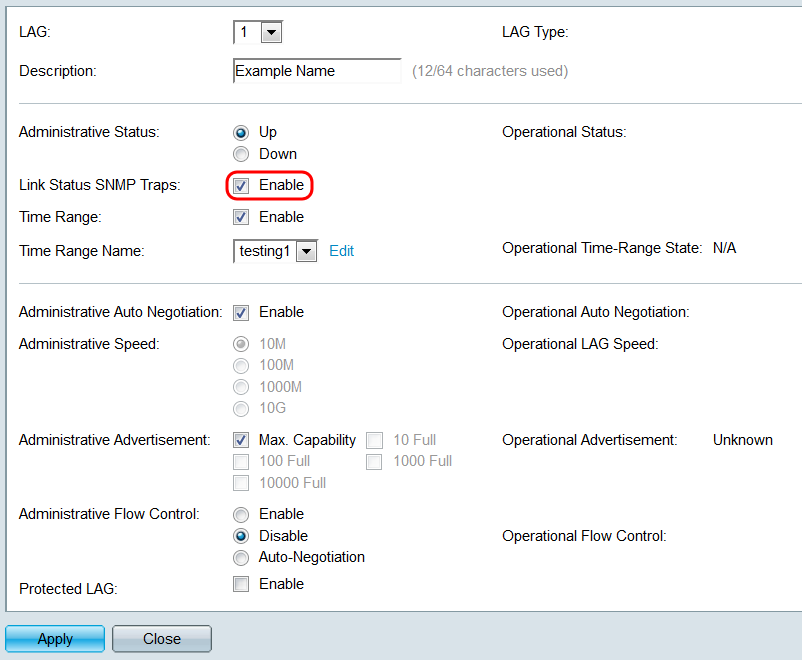
步驟7.在Time Range欄位中,勾選Enable覈取方塊,使LAG僅在預配置的時間範圍內啟用。超出此時間範圍時,LAG將關閉。如果沒有可用的時間範圍配置檔案,則此欄位不可用。

步驟8.在Time Range Name下拉選單中,選擇要應用於LAG的時間範圍配置檔案。如果沒有定義時間範圍概要檔案,或者如果要更改現有時間範圍概要檔案,請按一下編輯以轉到「時間範圍」頁。Operational Time-Range State欄位顯示時間範圍當前是活動還是非活動。有關時間範圍的詳細資訊,請參閱在SG550XG和SG350XG上設定時間範圍一文。

步驟9.在Administrative Auto Negotiation欄位中,勾選Enable覈取方塊以啟用LAG的自動協商。此功能可讓LAG自動將其傳輸速度、雙工模式和流量控制功能傳送給LAG夥伴。如果啟用此功能,請跳至步驟11。Operational Auto Negotiation欄位顯示LAG的當前自動協商狀態。

步驟10.如果未啟用自動交涉,則Administrative Speed欄位可用。選擇一個單選按鈕以確定LAG的速度。Operational LAG Speed欄位顯示LAG的當前速度。

選項包括:
- 10M - LAG以10 Mbps的速度運行。
- 100M - LAG以100 Mbps的速度運行。
- 1000M - LAG以1000 Mbps的速度運行。
- 10G - LAG以10 Gbps的速度運行。
步驟11.如果啟用了自動交涉,則Administrative Advertisement欄位將可用。選中相應的覈取方塊以指示在自動協商期間通告哪些功能。Operational Advertisement欄位顯示當前由LAG通告的功能。

選項包括:
- 最大功能 — 接受所有速度和雙工模式設定。預設情況下會選中此項。如果選中此選項,則無法選中其他覈取方塊。
- 10全 — 10 Mbps速度和全雙工模式。
- 100 Full - 100 Mbps速度和全雙工模式。
- 1000全 — 1000 Mbps速度和全雙工模式。
- 10000全 — 10000 Mbps速度和全雙工模式。
步驟12.在Administrative Flow Control欄位中,選擇單選按鈕以Enable或Disable 802.3x flow control。您也可以選擇啟用流量控制的自動交涉。流量控制是一種協定,當網路不堪重負時,交換機可以使用該協定來停止遠端LAG的傳輸。操作流控制欄位顯示LAG的當前流控制狀態。

步驟13.在Protected LAG欄位中,勾選Enable覈取方塊以使LAG成為受保護的LAG。受保護的LAG在共用同一VLAN的介面之間提供第2層隔離。
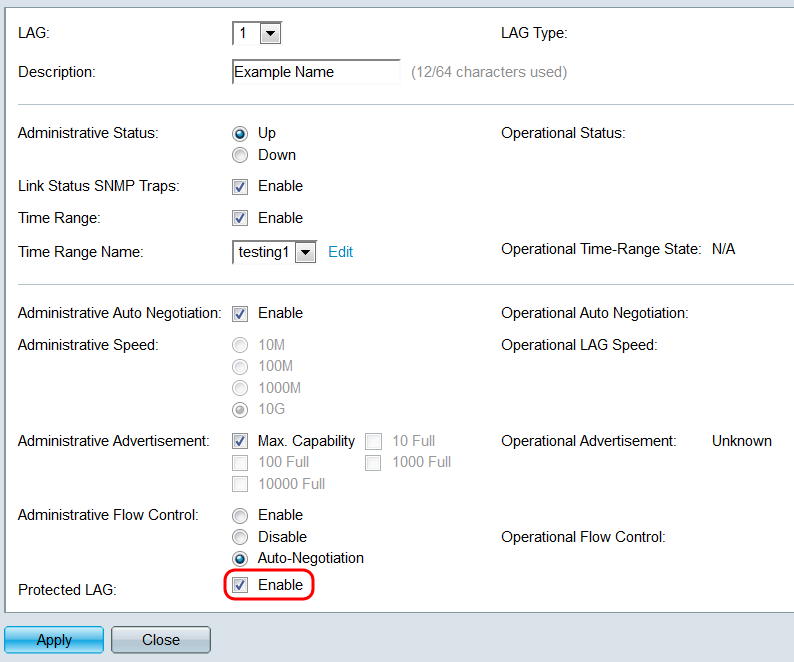
步驟14.按一下Apply。設定將儲存到運行配置檔案中。從LAG欄位中選擇要配置的其他LAG,或按一下關閉以返回LAG設定頁。

步驟15.如果要將LAG的設定快速複製到另一個LAG,請按一下其單選按鈕,然後按一下複製設定……按鈕。出現「Copy Settings」視窗。

步驟16.在文本欄位中,輸入要複製選定LAG設定的LAG或LAG範圍,然後按一下應用。

 意見
意見